내 LG TV는 최근에 꽤 많이 작동하고 있으며 리모컨으로 제공하는 입력에 제 시간에 응답하지 않습니다.
TV에서도 영화를 볼 때 끊김 현상이 발생하여 시청 경험에 부정적인 영향을 미쳤습니다.
LG TV를 재기동해서 새로고침을 하기로 했으나 뽑았다 떼는 방법 외에는 할 수 있는 게 없었습니다.
그래서 온라인으로 LG 지원 웹사이트에 접속하여 LG TV를 다시 시작하고 문제를 해결하는 공식적인 방법이 무엇인지 알아보았습니다.
나는 사용자 포럼에서 몇몇 사람들과 이야기함으로써 내 TV에 대한 이 모든 정보를 확인했고, 그래서 나는 많은 정보를 준비했습니다.
이 기사는 모든 정보를 LG TV가 작동할 때 도움이 될 수 있는 것으로 컴파일하려고 시도합니다.
이 기사를 마치면 LG TV를 다시 시작하고 재설정하는 방법에 대해 알아야 할 모든 것을 알게 될 것입니다.
LG TV를 다시 시작하려면 벽에서 TV를 뽑았다가 15초 이상 기다렸다가 다시 연결하세요. 다른 방법도 있지만 이 방법이 가장 쉽습니다.
기사의 나머지 부분에서는 LG TV를 다시 시작하거나 재설정하는 다양한 방법과 필요한 이유에 대해 설명합니다.
언제 LG TV를 다시 시작해야합니까?


TV를 다시 시작하면 버그가 있는 소프트웨어나 오래된 하드웨어로 인해 발생할 수 있는 문제를 포함하여 몇 가지 문제를 해결하는 데 도움이 될 수 있습니다.
새 변경 사항을 적용하려면 소프트웨어 업데이트를 설치한 후 TV를 다시 시작해야 할 수도 있습니다.
TV를 오랫동안 켜 놓고 시스템의 RAM을 새로 고칠 경우 가끔씩 TV를 다시 시작하는 것도 좋은 습관입니다.
다시 시작에는 소프트 다시 시작과 하드 다시 시작의 두 가지 유형이 있으며 결국 TV에서 수행하는 작업이 다릅니다.
소프트 다시 시작은 단순히 TV를 다시 시작하고 하드웨어적으로 많은 작업을 수행하지 않는 반면, 하드 다시 시작은 RAM에서 모든 것을 지우고 TV의 전원을 껐다 켭니다.
이 문서의 두 가지 방법과 이를 용이하게 하는 데 도움이 되는 다른 모든 단계를 살펴보겠습니다.
원격으로 다시 시작하는 방법
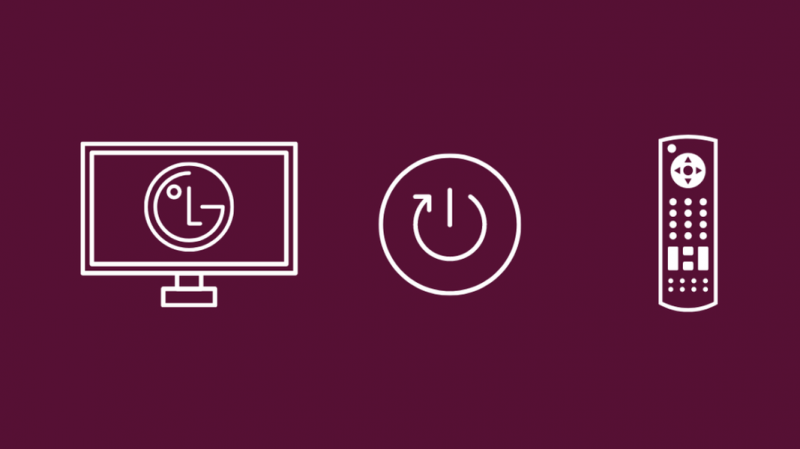
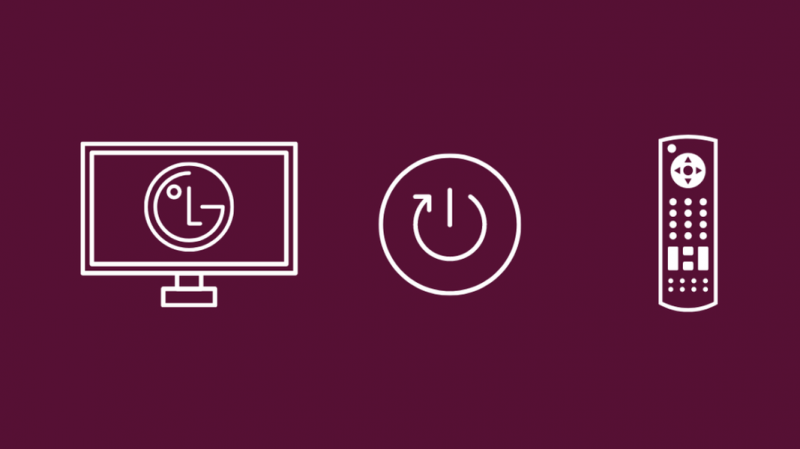
TV를 다시 시작하는 첫 번째 방법 중 하나는 리모컨을 사용하여 다시 시작 프로세스를 시작하는 것입니다.
이것은 운영 체제만 다시 시작하고 나머지는 그대로 유지되기 때문에 소프트 다시 시작합니다.
이것을하기 위해:
- 길게 누르기 메뉴 그리고 볼륨 다운 버튼을 15초 이상 누르십시오.
- TV가 다시 시작되고 LG 로고가 표시되면 버튼에서 손을 떼십시오.
이렇게 하면 TV가 자동으로 켜집니다. 그렇지 않으면 전원 버튼을 눌러보십시오.
원격 없이 다시 시작
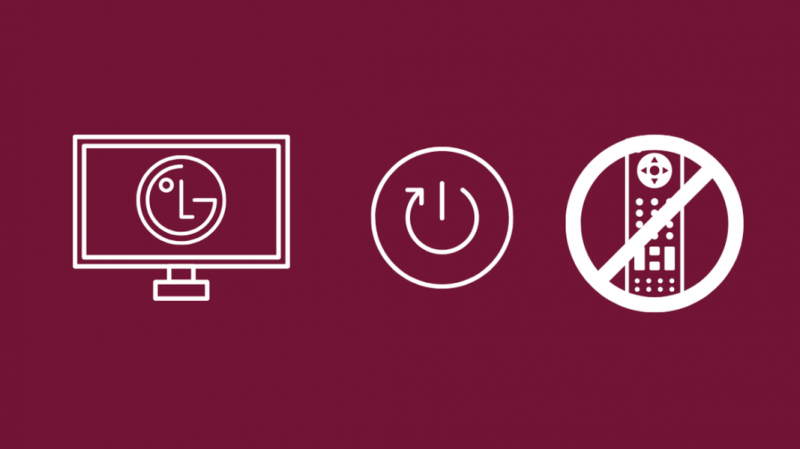
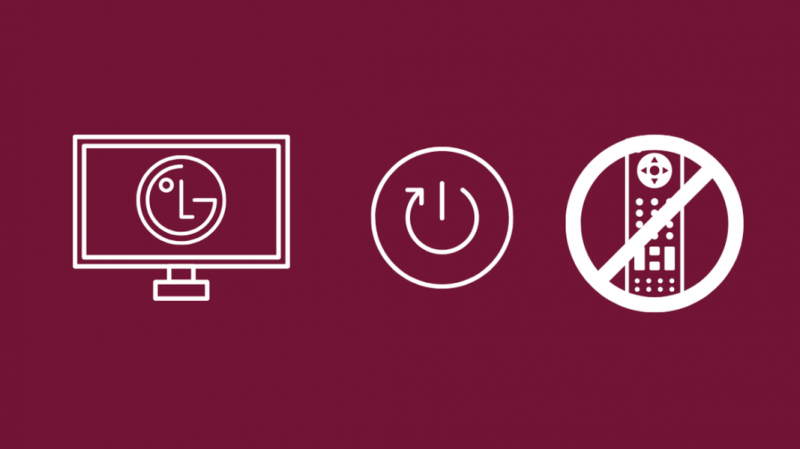
TV를 다시 시작해야 하지만 리모컨을 분실했거나 배터리가 부족한 경우에도 TV를 다시 시작할 수 있는 기능은 잃지 않습니다.
리모컨 없이 다시 시작하는 이 특정 방법은 TV의 전원을 껐다 켜고 있기 때문에 하드 다시 시작으로 분류될 수 있습니다.
이렇게 하려면 다음 단계를 따르세요.
- TV에서 전원 버튼을 찾아 약 10초 동안 길게 누릅니다.
- TV가 꺼지면 벽에서 플러그를 뽑습니다.
- 전원을 껐다 켜고 다시 시작할 때까지 1분 이상 기다려야 합니다.
- TV를 다시 연결하고 켭니다.
다음 단계에 따라 강제로 다시 시작해야 하는 문제가 해결되었는지 확인하십시오.
LG TV를 재설정해야 하는 이유
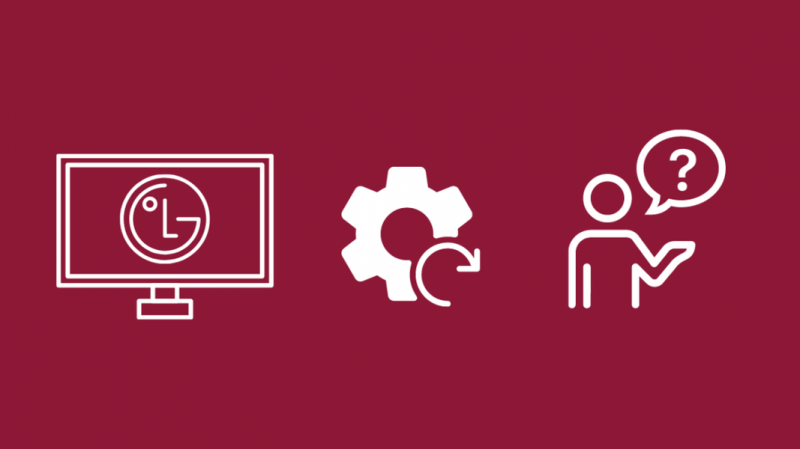
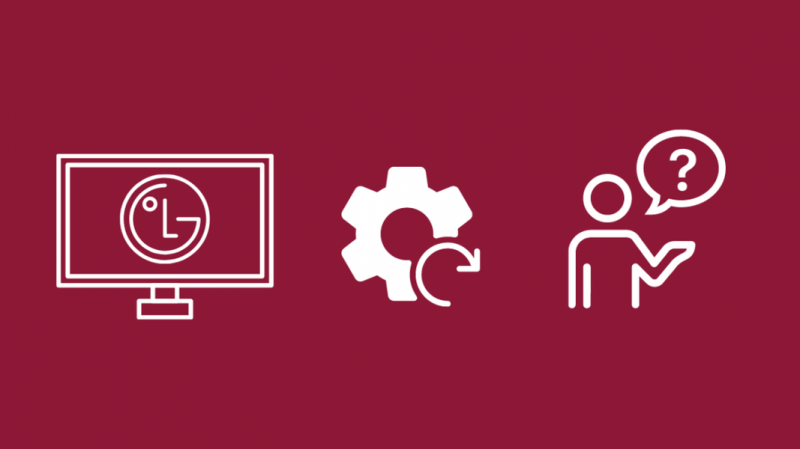
때로는 직면한 문제를 해결하기 위해 더 강력하거나 효과적인 것이 필요할 수 있습니다.
그것이 재설정이 들어오는 곳입니다. 다시 시작과 달리 TV에서 데이터를 지우고 TV를 공장 기본값으로 되돌립니다.
이렇게 하면 잘못 구성된 네트워크 설정이나 메모리 문제와 같은 많은 문제를 해결할 수 있습니다.
다른 모든 수정 프로그램이 제대로 작동하지 않는 경우에만 TV를 재설정해야 합니다.
재설정하면 앱과 TV 내부 저장소의 모든 데이터를 포함하여 TV에서 모든 것이 제거됩니다.
또한 로그인한 모든 계정에서 로그아웃됩니다.
TV를 초기화해야 한다고 생각되면 다음 섹션으로 계속 진행합니다.
LG TV를 재설정하는 방법
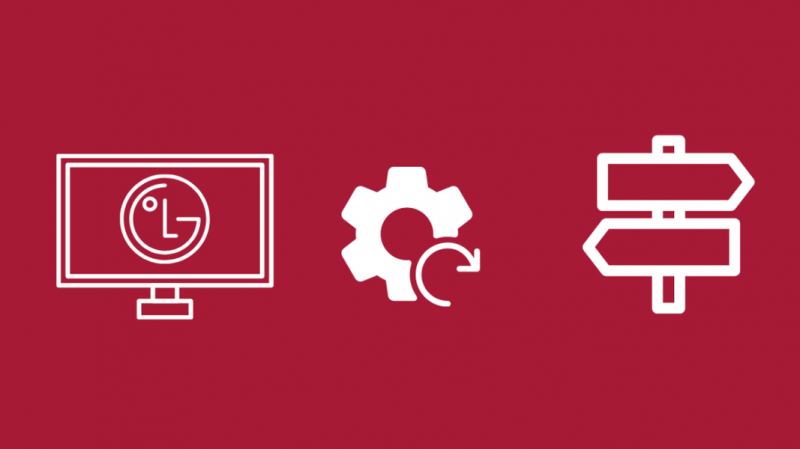
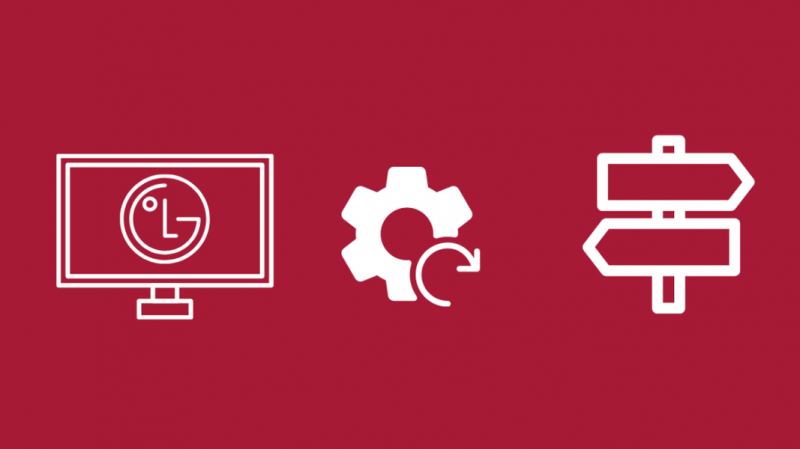
첫 번째 방법은 LG가 권장하는 표준 하드 리셋 프로세스입니다.
이를 위해서는 리모컨이 필요하며, TV 비밀번호를 설정한 적이 있는 경우 이를 기억해야 합니다.
비밀번호를 설정한 적이 없다면 기본 비밀번호는 1234 또는 0000입니다.
- 눌러 집 LG TV 리모컨의 버튼입니다.
- 이동 설정 > 일반적인 .
- 고르다 초기화 .
- TV 비밀번호를 입력하세요.
- 단계를 거쳐 확인 프롬프트에 도달합니다.
- 프롬프트를 수락하고 선택 재시작 .
TV가 다시 시작되면 초기 설정 과정을 다시 거쳐 원하는 대로 TV를 구성하세요.
그런 다음 TV를 재설정한 문제가 해결되었는지 확인하세요.
PIN 없이 재설정
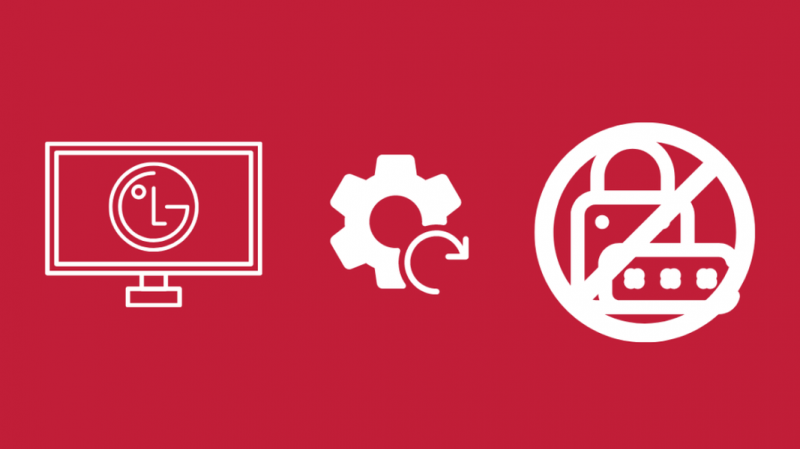
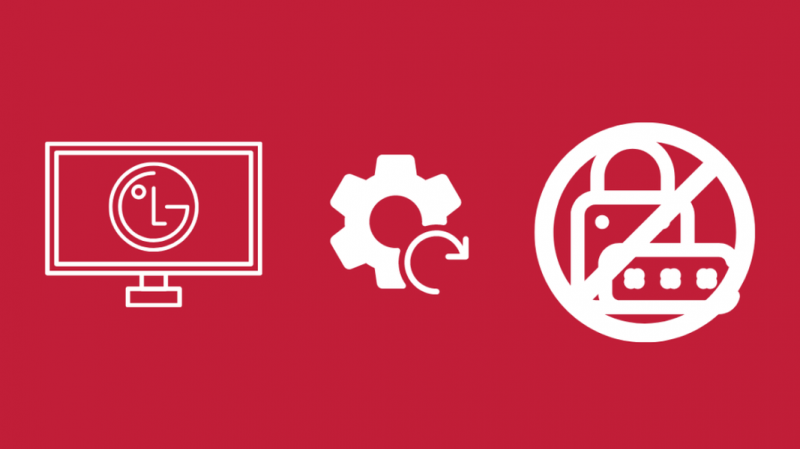
설정한 비밀번호를 잊어버렸더라도 걱정하지 마세요. TV 비밀번호를 재설정할 수 있는 옵션이 있습니다.
재설정 프로세스를 진행하기 전에 비밀번호를 재설정해야 합니다.
이것을하기 위해:
- TV를 엽니다. 메뉴 .
- 이동 설정 > 고급 설정 .
- 선택하다 안전 .
- 고르다 암호를 재설정 .
- 눌러 채널 + 키를 두 번 누른 다음 채널 – 일단, 그 다음 채널 + 다시 키.
- 입력하다 0313 텍스트 상자에서 그리고 0000 다음 텍스트 상자에서.
- 새 화면이 나타나면 새 비밀번호를 설정하세요.
- 비밀번호를 재설정한 후 위 섹션의 단계에 따라 TV를 재설정하십시오.
마지막 생각들
다시 시작하거나 재설정하면 TV의 하드웨어 및 소프트웨어가 재설정되기 때문에 LG TV 또는 모든 TV의 거의 모든 문제를 해결할 수 있습니다.
소프트 및 하드 리셋 또는 재시작을 순서대로 수행해야 하며 소프트 및 하드 재시작이 먼저 수행되고 공장 초기화가 마지막에 수행됩니다.
공장 초기화를 진행하기 전에 필요할 수 있는 TV의 모든 데이터를 백업해야 합니다.
당신은 또한 독서를 즐길 수 있습니다
자주 묻는 질문
LG TV를 새로 고치려면 어떻게 하나요?
리모컨으로 다시 시작하거나 TV를 분리했다가 다시 연결하여 LG TV를 새로 고칠 수 있습니다.
이렇게 하면 소프트웨어 및 하드웨어와 관련된 대부분의 TV 문제를 해결할 수 있습니다.
내가 가지고 있는 LG WebOS는 무엇입니까?
사용 중인 WebOS 버전을 확인하려면 TV 설정 메뉴로 이동하여 이 TV 정보 옵션.
이 페이지에서 버전 번호, 모델 번호 등을 찾을 수 있습니다.
내 LG TV에서 WebOS는 무엇을 의미합니까?
WebOS는 LG의 모든 스마트 TV가 실행되는 운영 체제입니다.
Google TV 및 Samsung의 Tizen OS와 유사하며 많은 앱 및 기타 콘텐츠를 제공합니다.
내 LG Content Store가 작동하지 않는 이유는 무엇입니까?
인터넷 연결이 불안정하여 LG Content Store가 제대로 작동하지 않을 수 있습니다.
인터넷을 확인하고 라우터를 다시 시작하여 서비스에 액세스할 수 있는지 확인하십시오.
